Jak sprzedawać audiobooki online (3 proste i łatwe sposoby)
Opublikowany: 2023-03-20Chcesz sprzedawać audiobooki online?
Sprzedając swoje książki jako pliki audio do pobrania, możesz zarabiać pieniądze bez konieczności płacenia za wysyłkę lub drukowanie. Możesz także sprzedawać ten sam plik audio nieograniczoną liczbę razy.
W tym artykule pokażemy, jak łatwo sprzedawać audiobooki online za pomocą WordPress.
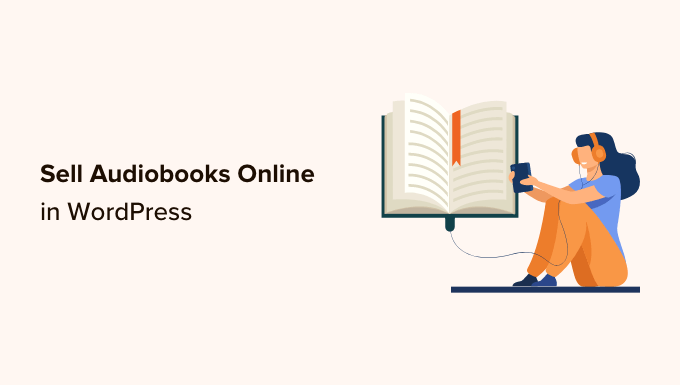
Dlaczego warto sprzedawać audiobooki online?
Istnieje wiele sposobów dzielenia się swoimi doświadczeniami lub wiedzą online. Możesz stworzyć kurs online, nagrać webinar, a nawet rozpocząć podcast.
Inną opcją jest nagranie tych informacji w formie audiobooka. To świetny sposób na zebranie wszystkiego, co chcesz powiedzieć, w jednym pliku do pobrania, który można łatwo rozpowszechniać i sprzedawać innym osobom.
W przeciwieństwie do tradycyjnych książek drukowanych, nie musisz płacić za drukowanie ani wysyłkę audiobooków. Nie musisz też martwić się fizycznym przechowywaniem, dostawami ani zarządzaniem zapasami. Wszystko to oznacza niższe koszty i większe zyski, co sprawia, że audiobooki są idealnym sposobem na zarabianie pieniędzy w Internecie za pomocą WordPress.
Jeśli masz e-booka, istnieje wiele usług, które mogą pomóc Ci przekształcić go w audiobooka, w tym ACX. Każda książka audio, którą stworzysz w ACX, będzie dostępna na Audible.com, Amazon.com i iTunes, ale dobrym pomysłem jest również dodanie audiobooka do własnej strony internetowej.
Mając to na uwadze, zobaczmy, jak możesz sprzedawać audiobooki online. Po prostu skorzystaj z poniższych szybkich łączy, aby przejść bezpośrednio do metody, której chcesz użyć.
- Metoda 1. Jak sprzedawać książki audio za pomocą łatwego pobierania cyfrowego (zalecane)
- Metoda 2. Jak sprzedawać członkostwa w audiobookach (najlepiej ze względu na powtarzające się przychody)
- Metoda 3. Jak sprzedawać audiobooki za pomocą WooCommerce (najlepsze dla sklepów internetowych)
Metoda 1. Jak sprzedawać książki audio za pomocą łatwego pobierania cyfrowego (zalecane)
Najłatwiejszym sposobem sprzedaży audiobooków online jest skorzystanie z usługi Easy Digital Downloads. Easy Digital Downloads to jedna z najlepszych wtyczek WordPress do handlu elektronicznego, zaprojektowana specjalnie do sprzedaży produktów cyfrowych.
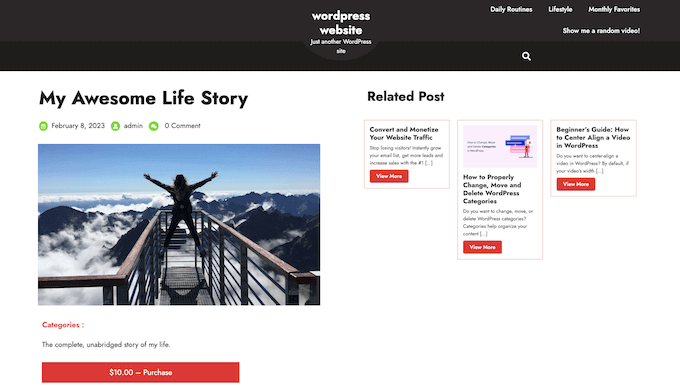
W przeciwieństwie do ogólnych wtyczek eCommerce, Easy Digital Downloads ma specyficzne funkcje potrzebne do łatwego promowania, sprzedawania i dystrybucji produktów cyfrowych. Oznacza to, że nie musisz tracić czasu i wysiłku na niepotrzebne ustawienia, takie jak konfiguracja wysyłki do sklepu.
Co więcej, jeśli korzystasz z SiteGround, Easy Digital Downloads jest już wstępnie zainstalowane w ich abonamencie EDD, więc możesz od razu zacząć z niego korzystać.
Jeśli korzystasz z usług innego dostawcy usług hostingowych, musisz zainstalować i aktywować wtyczkę Easy Digital Downloads. Jeśli potrzebujesz pomocy, zapoznaj się z naszym przewodnikiem dotyczącym instalacji wtyczki WordPress.
Po aktywacji przejdź do Pobieranie » Ustawienia na pulpicie nawigacyjnym WordPress.
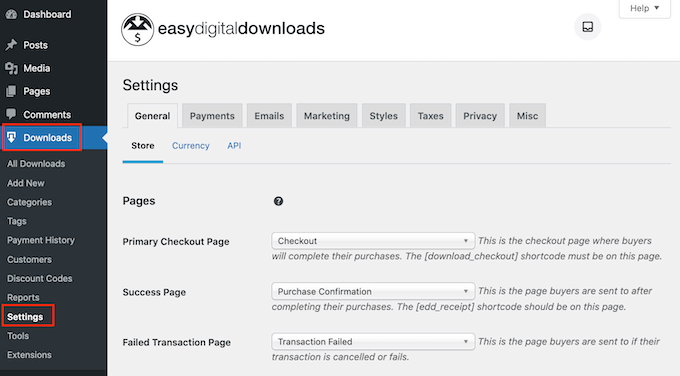
Nawet jeśli sprzedajesz audiobooki, musisz ustawić lokalizację swojego sklepu. Dzięki temu Easy Digital Downloads może automatycznie wypełniać niektóre pola w formularzu zamówienia, co pomoże poprawić obsługę klienta.
Easy Digital Downloads wykorzystuje również Twoją lokalizację do obliczania podatku od sprzedaży.
Aby dodać swoją lokalizację, po prostu otwórz menu rozwijane „Kraj prowadzenia działalności”. Następnie możesz wybrać lokalizację swojej firmy.
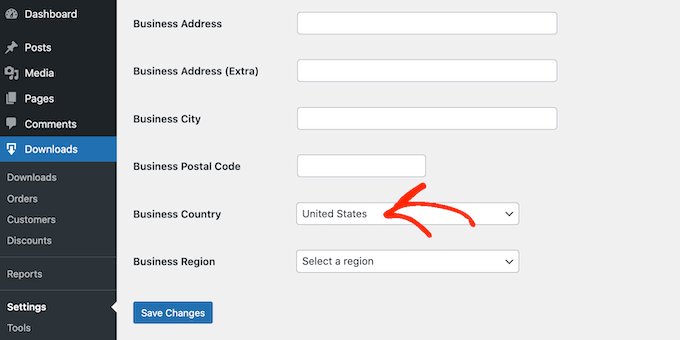
Następnie znajdź pole „Region działalności”.
Tutaj możesz otworzyć menu rozwijane i wybrać region, w którym działa Twój sklep.
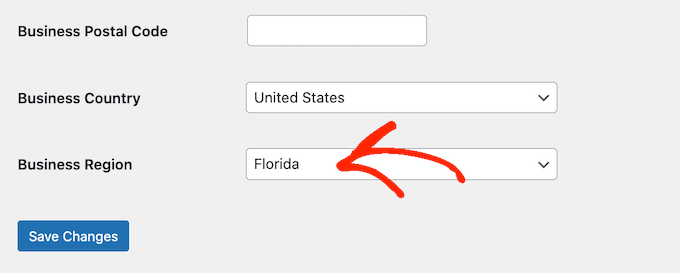
Po wprowadzeniu tych zmian przejdź dalej i kliknij Zapisz zmiany, aby zapisać ustawienia.
Następnie będziesz potrzebować sposobu akceptowania płatności kartą kredytową w WordPress, klikając kartę „Płatności”. Następnie upewnij się, że wybrana jest karta „Ogólne”.
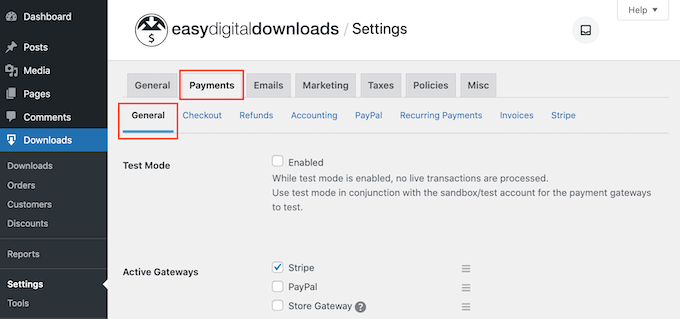
W sekcji Bramki płatności zaznacz pole obok każdej bramki, którą chcesz dodać do swojego bloga lub witryny WordPress.
Jeśli dodasz więcej niż jedną metodę płatności, musisz wybrać domyślną bramę.
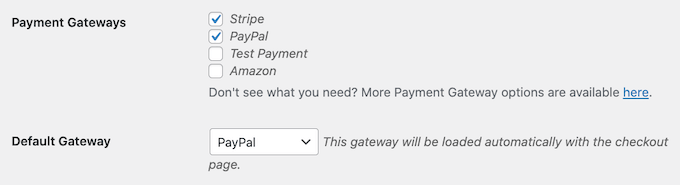
Możesz użyć dowolnej bramki, ale Stripe może akceptować karty kredytowe, a także Apple Pay i Google Pay. Dlatego zalecamy używanie Stripe jako domyślnej bramki płatności.
Po wykonaniu tej czynności kliknij przycisk „Zapisz zmiany”.
Zobaczysz teraz kilka nowych kart, w których możesz skonfigurować każdą metodę płatności.

Konfiguracja bramki płatniczej będzie się nieco różnić w zależności od używanej bramki, ale Easy Digital Downloads przeprowadzi Cię przez ten proces.
Po skonfigurowaniu co najmniej jednej bramki płatności możesz rozpocząć przesyłanie audiobooków do swojej witryny WordPress.
Aby utworzyć produkt cyfrowy, wybierz opcję Pobieranie z menu po lewej stronie. Następnie kliknij przycisk „Dodaj nowy”.

Możesz teraz wpisać nazwę produktu w polu „Wprowadź tutaj nazwę pobierania”. To pojawi się na stronie audiobooka, więc warto użyć czegoś, co przykuje uwagę odwiedzającego i dokładnie opisuje książkę.
Następnie wpisz opis, który pojawi się na stronie produktu ebooka. Będziesz chciał przekazać odwiedzającym wszystkie informacje, których potrzebują, aby zdecydować, czy ta książka jest dla nich odpowiednia.
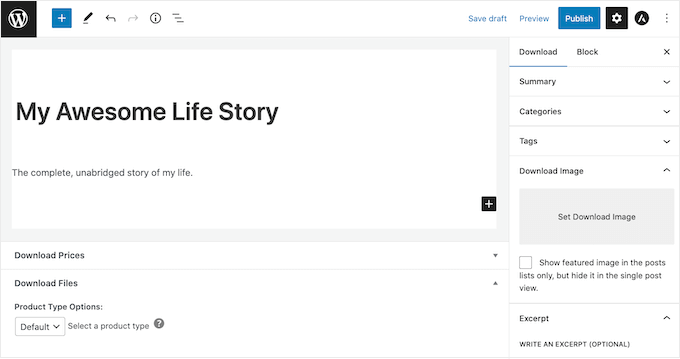
Wiele sklepów internetowych używa kategorii i tagów produktów, aby pomóc kupującym znaleźć to, czego szukają. Jeśli sprzedajesz dużo audiobooków, te kategorie i tagi pomogą odwiedzającym znaleźć powiązane audiobooki, co może zwiększyć sprzedaż.
Możesz tworzyć nowe kategorie i tagi w polach Kategorie i Tagi.
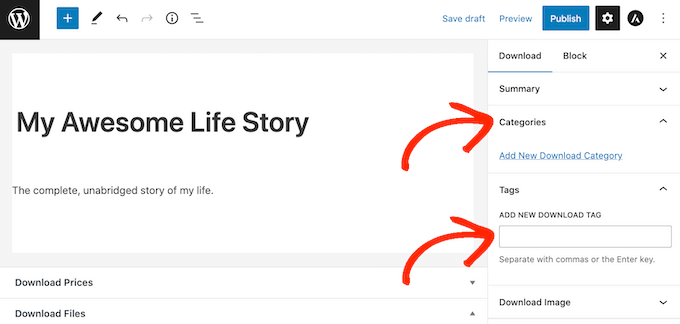
Aby uzyskać więcej informacji, zapoznaj się z naszym przewodnikiem krok po kroku dotyczącym dodawania kategorii i tagów do stron WordPress.
Następnie będziesz chciał ustawić cenę, przewijając do sekcji Ceny pobierania. Tutaj wpisz, ile odwiedzający zapłacą za pobranie audiobooka.
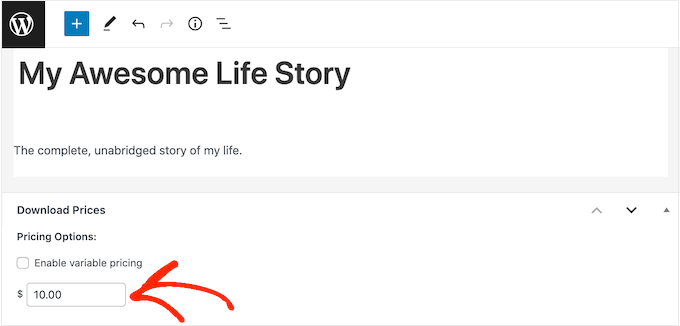
Teraz możesz przesłać plik audio, który chcesz sprzedać. Jeśli chodzi o dźwięk, WordPress obsługuje mp3, ogg i wav. Obsługuje również m4a, chociaż ten format może nie działać we wszystkich przeglądarkach.
Pro Tip: Jeśli chcesz sprzedawać audiobooki w typie pliku, którego WordPress nie obsługuje, zapoznaj się z naszym przewodnikiem, jak zezwolić na dodatkowe typy plików w WordPress.
Aby dodać plik audio, po prostu przewiń do sekcji Pobierz pliki.
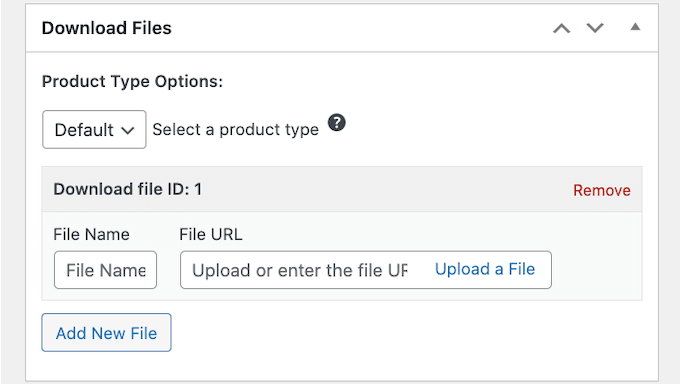
W polu Nazwa pliku wpisz nazwę pliku, który otrzymają kupujący przy zakupie audiobooka. Następnie po prostu kliknij „Prześlij plik”.
Możesz teraz wybrać dowolny plik audio z biblioteki multimediów WordPress lub przesłać nowy audiobook ze swojego komputera.
Na koniec musisz dodać obraz produktu, który zwykle będzie przednią okładką audiobooka. Po prostu przewiń do sekcji Pobierz obraz, a następnie kliknij łącze „Ustaw pobieranie obrazu”.
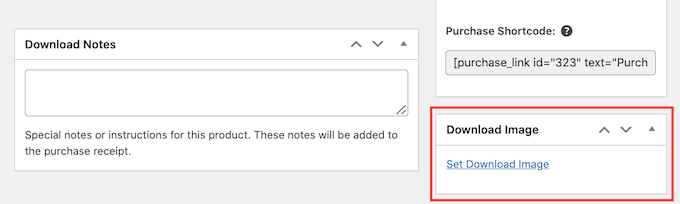
Spowoduje to uruchomienie biblioteki multimediów WordPress, w której możesz wybrać obraz lub przesłać nowy plik ze swojego komputera.
Gdy pobierzesz plik cyfrowy, kliknij przycisk Publikuj, aby go opublikować.
Easy Digital Downloads utworzy teraz książkę audio jako produkt do pobrania, ale odwiedzający nadal potrzebują sposobu, aby uzyskać dostęp do strony produktu.
Może to oznaczać dodanie strony do menu witryny, utworzenie strony sprzedaży, na której reklamujesz wszystkie swoje audiobooki, a nawet dodanie książki do niestandardowej strony głównej.
Bez względu na wybraną metodę musisz znać adres URL audiobooka.
Aby uzyskać ten link, po prostu przejdź do Pobieranie » Pobieranie . Następnie znajdź właśnie utworzoną książkę audio i kliknij link „Edytuj”.
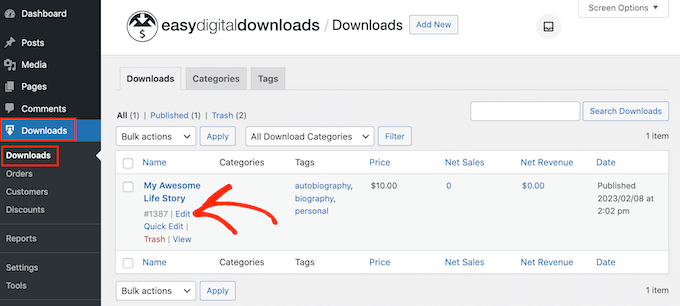
Adres URL znajdziesz wtedy bezpośrednio pod tytułem produktu.
Teraz możesz umieścić link do tej strony produktu z dowolnego obszaru swojej witryny, po prostu używając jej adresu URL. Aby dowiedzieć się więcej, zobacz nasz przewodnik krok po kroku, jak dodać link w WordPress.
Easy Digital Downloads tworzy również przycisk „Kup” dla tego konkretnego audiobooka. Odwiedzający mogą kliknąć ten przycisk, aby dodać książkę audio do koszyka.
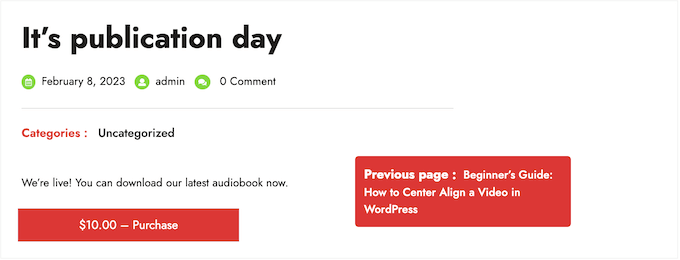
Możesz dodać przycisk tej książki do dowolnej strony, posta lub obszaru gotowego do widżetu. Dzięki temu odwiedzający mogą rozpocząć proces zakupu nawet bez konieczności odwiedzania strony konkretnego produktu.
Aby uzyskać krótki kod audiobooka, po prostu przewiń do sekcji Ustawienia pobierania. Następnie możesz skopiować tekst w polu „Purchase Shortcode”.
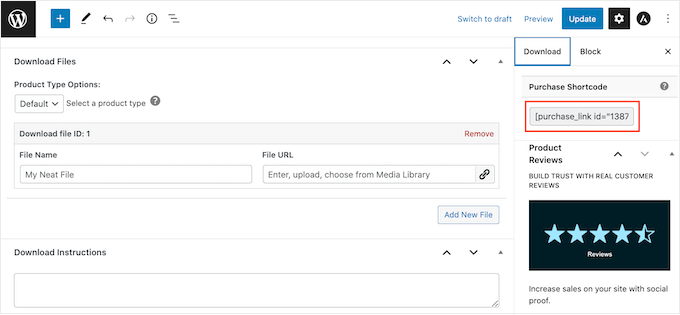
Aby uzyskać więcej informacji na temat umieszczania krótkiego kodu, zapoznaj się z naszym przewodnikiem na temat dodawania krótkiego kodu w WordPress.
Za każdym razem, gdy ktoś kupi audiobook w Twojej witrynie, Easy Digital Downloads wyśle mu wiadomość e-mail z linkiem do pobrania.
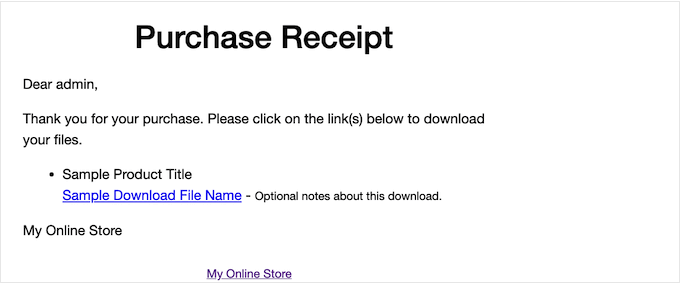
Chociaż ten e-mail zawiera wszystko, czego klient potrzebuje, aby uzyskać dostęp do materiałów do pobrania, warto go dostosować. Na przykład zalecamy dodanie własnego logo i brandingu.
Aby dostosować domyślny adres e-mail, po prostu przejdź do Pobieranie » Ustawienia . Następnie kliknij kartę „E-maile”.
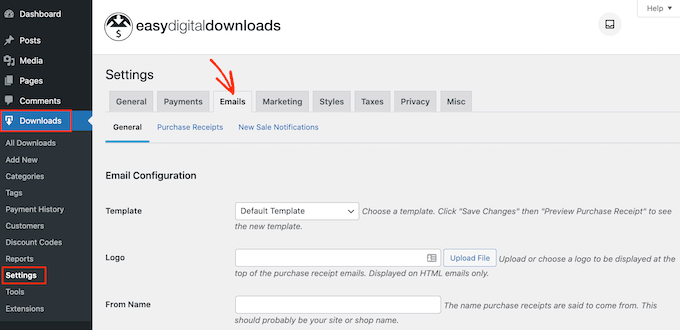
Po zakończeniu wprowadzania zmian możesz wysłać testową wiadomość e-mail, aby zobaczyć, jak wiadomość będzie wyglądać dla klientów.
Aby to zrobić, wystarczy kliknąć przycisk „Wyślij testową wiadomość e-mail”, a Easy Digital Downloads wyśle wiadomość e-mail na adres e-mail administratora.
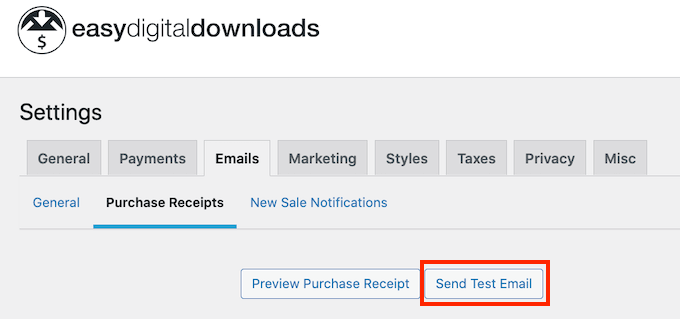
Czy kliknąłeś przycisk „Wyślij testowy e-mail”, ale nie otrzymałeś e-maila testowego? Jeśli Twoja witryna nie wysyła poprawnie e-maili, klienci nie będą mogli pobrać Twojego audiobooka.
Mając to na uwadze, możesz postępować zgodnie z naszym przewodnikiem, jak naprawić problem z nie wysyłaniem wiadomości e-mail przez WordPress. Możesz użyć WP Mail SMTP, aby upewnić się, że e-maile z potwierdzeniem zakupu bezpiecznie dotrą do skrzynki odbiorczej klienta.
Gdy jesteś zadowolony z wyglądu wiadomości e-mail, możesz kliknąć przycisk „Zapisz zmiany”.
To wszystko, czego potrzebujesz, aby rozpocząć sprzedaż audiobooków online. Jednak Easy Digital Downloads ma o wiele bardziej zaawansowane funkcje, które mogą pomóc w sprzedaży audiobooków.
Aby uzyskać więcej informacji na temat łatwego pobierania cyfrowego, zapoznaj się z naszym przewodnikiem dotyczącym sprzedaży cyfrowych plików do pobrania na WordPress.
Metoda 2. Jak sprzedawać członkostwa w audiobookach (najlepiej ze względu na powtarzające się przychody)
Inną opcją jest wykorzystanie audiobooków do tworzenia powtarzających się strumieni przychodów.
Możesz na przykład oferować członkom nieograniczony miesięczny lub roczny dostęp do wszystkich Twoich audiobooków za opłatą członkowską. W ten sposób możesz uzyskać wiarygodne powtarzające się przychody przez dłuższy okres czasu.
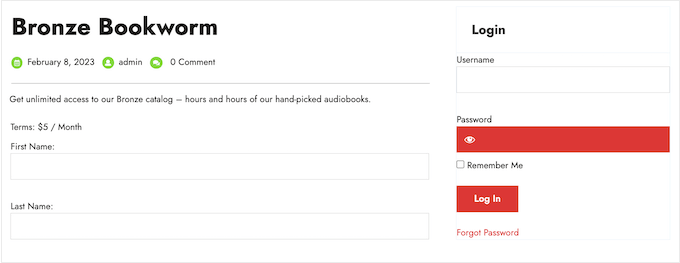
Witryna członkowska to także świetny wybór, jeśli wydajesz swoje audiobooki jako serie.

Jeśli chcesz uzyskiwać powtarzające się przychody, MemberPress jest najlepszą wtyczką członkowską WordPress. Pozwala akceptować płatności, tworzyć nieograniczoną liczbę poziomów członkostwa, ograniczać dostęp do stron audiobooków na podstawie subskrypcji członkostwa i nie tylko.
Najpierw musisz zainstalować i aktywować wtyczkę MemberPress. Aby uzyskać więcej informacji, zapoznaj się z naszym przewodnikiem krok po kroku dotyczącym instalacji wtyczki WordPress.
Po aktywacji przejdź do strony MemberPress » Ustawienia, aby skonfigurować ustawienia wtyczki.
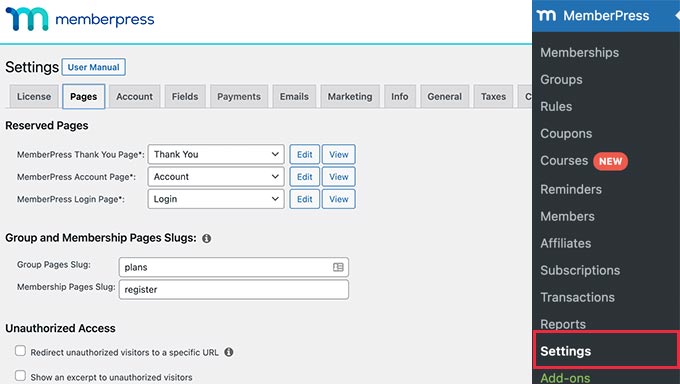
Aby rozpocząć, musisz skonfigurować bramkę płatności.
Po wyjęciu z pudełka MemberPress obsługuje PayPal (Standard, Express i Pro), Stripe i Authorize.net. Wystarczy wybrać metodę płatności, której chcesz użyć, a następnie wpisać wymagane dane uwierzytelniające, takie jak adres e-mail PayPal.
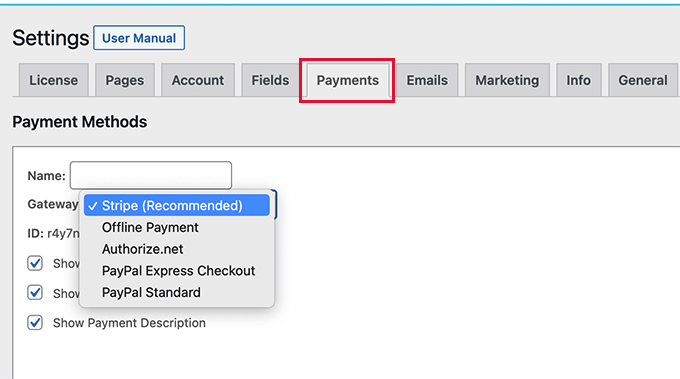
Możesz dodać wiele metod, aby członkowie mogli korzystać z preferowanej bramy. Po zakończeniu nie zapomnij kliknąć przycisku Opcje aktualizacji, aby zapisać ustawienia.
Po zakończeniu konfiguracji nadszedł czas, aby utworzyć jeden lub więcej poziomów członkostwa. Są to subskrypcje, które odwiedzający będą kupować, aby uzyskać dostęp do Twoich audiobooków lub innych treści.
MemberPress umożliwia oferowanie różnych treści dla różnych poziomów członkostwa. Możesz na przykład utworzyć członkostwo Brązowe, Srebrne i Złote, a następnie dać członkom dostęp do różnych audiobooków.
Aby utworzyć pierwszy plan członkostwa, przejdź do strony MemberPress » Członkostwa , a następnie kliknij przycisk „Dodaj nowy”.
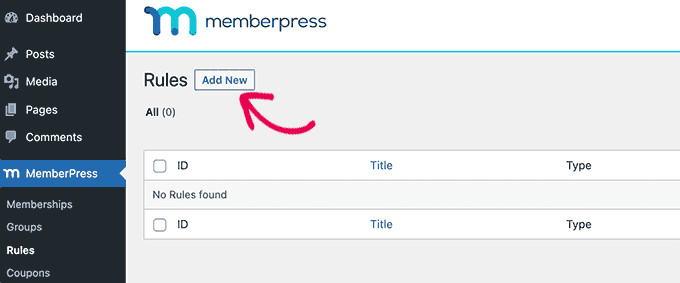
Na następnym ekranie musisz podać tytuł planu członkostwa, a następnie dodać szczegóły w edytorze postów.
Następnie w sekcji „Warunki członkostwa” możesz ustawić cenę, rodzaj rozliczeń, interwał i datę wygaśnięcia.
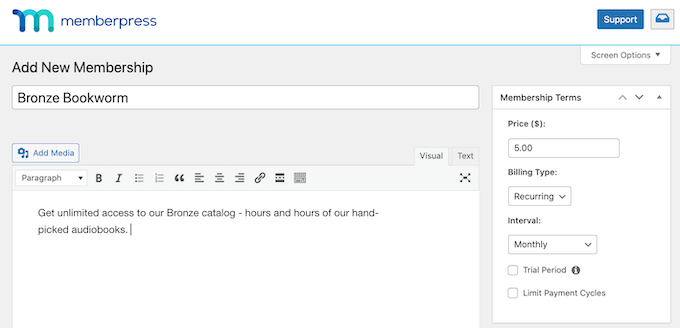
Następnie przewiń do pola Opcje członkostwa pod edytorem.
Tutaj możesz dostosować uprawnienia planu i opcje członkostwa.
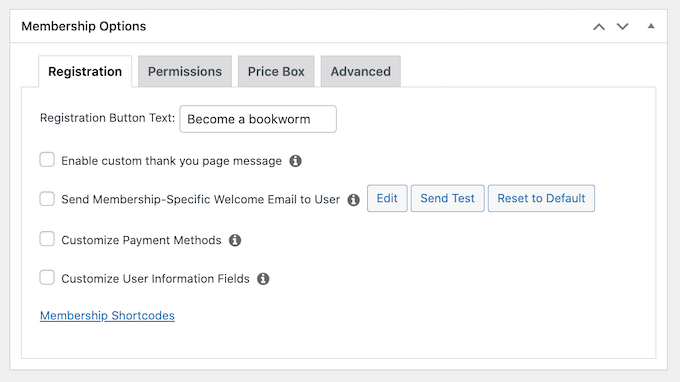
Gdy będziesz zadowolony ze sposobu skonfigurowania planu, śmiało kliknij „Opublikuj”. Aby utworzyć więcej poziomów członkostwa, po prostu powtórz ten sam proces opisany powyżej.
Po utworzeniu wszystkich poziomów członkostwa nadszedł czas na dodanie reguł dostępu. Umożliwiają one ograniczenie dostępu do książek audio na podstawie planu członkostwa użytkownika.
Po prostu przejdź do MemberPress »Reguły , a następnie kliknij przycisk Dodaj nowy.
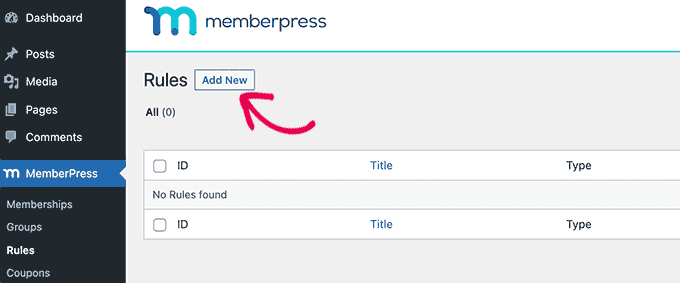
Tutaj możesz tworzyć wszelkiego rodzaju reguły dostępu, ale zazwyczaj zaczynasz od wybrania książki audio, do której chcesz ograniczyć dostęp.
W sekcji „Treści chronione” otwórz menu rozwijane i wybierz opcję z listy. Może to być konkretna strona, na której osadzono plik audio, zawartość z określonym tagiem lub dowolna inna opcja z listy.
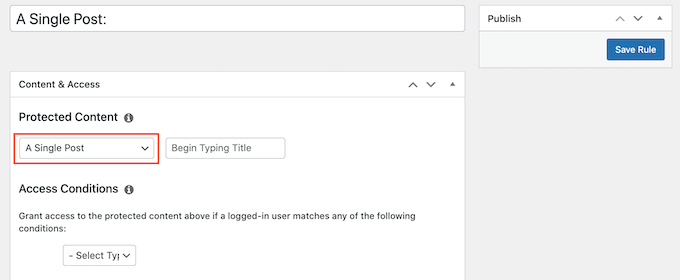
Następnie otwórz listę rozwijaną „Warunki dostępu” i wybierz „Członkostwo”.
W drugim menu rozwijanym wybierz poziom członkostwa, którego będą potrzebować użytkownicy, aby uzyskać dostęp do tych treści.
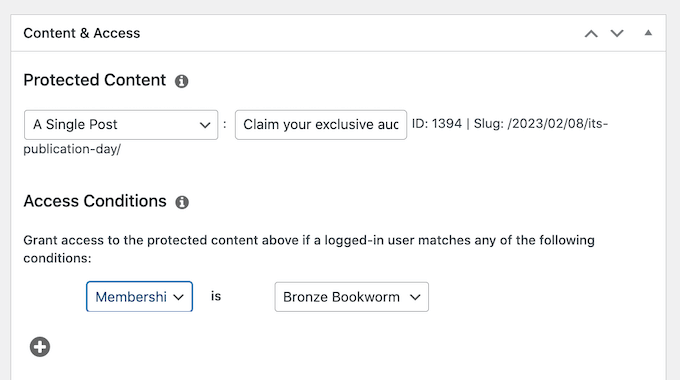
Jest więcej ustawień, które możesz skonfigurować, ale to wszystko, czego potrzebujesz, aby utworzyć prostą regułę dostępu.
Gdy jesteś zadowolony ze sposobu skonfigurowania reguły, kliknij „Zapisz regułę”. Aby utworzyć więcej reguł dostępu, po prostu wykonaj ten sam proces opisany powyżej.
Teraz, gdy wszystko jest skonfigurowane, musisz upewnić się, że odwiedzający mogą kupować członkostwa i logować się na swoje konta. Na szczęście MemberPress zawiera gotowe formularze, które możesz dodać do swojej witryny.
Zalecamy dodanie widżetu logowania MemberPress do obszaru gotowego na widżety, aby członkowie mogli logować się z dowolnej strony.
Po prostu przejdź do Wygląd » Widżety i dodaj widżet „MemberPress login” do paska bocznego lub podobnej sekcji.
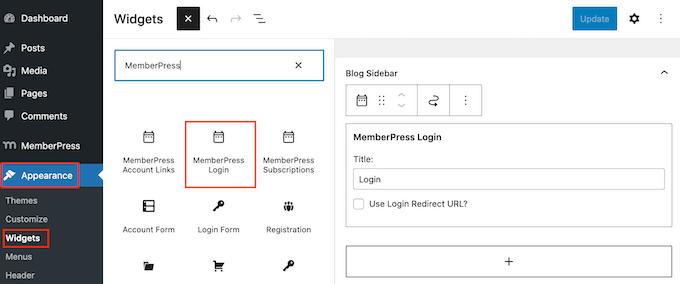
Aby dowiedzieć się więcej, zapoznaj się z naszym przewodnikiem dotyczącym dodawania i używania widżetów w WordPress.
Nie zapomnij kliknąć przycisku „Aktualizuj”, aby zapisać ustawienia widżetu.
Istnieje kilka różnych sposobów dodania strony rejestracji do swojej witryny, ale MemberPress automatycznie tworzy stronę rejestracji dla każdego poziomu członkostwa. Oznacza to, że możesz po prostu dodać te strony do głównego menu nawigacyjnego.
Na pulpicie nawigacyjnym WordPress przejdź do Wygląd » Menu . W menu po lewej stronie kliknij, aby rozwinąć sekcję „Członkostwa”.
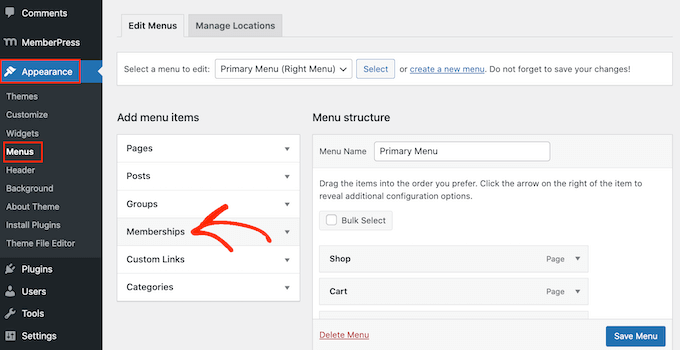
Zobaczysz teraz listę wszystkich różnych poziomów MemberPress.
Aby dodać członkostwo do menu nawigacyjnego, wystarczy zaznaczyć pole wyboru obok niego, a następnie wybrać opcję „Dodaj do menu”.
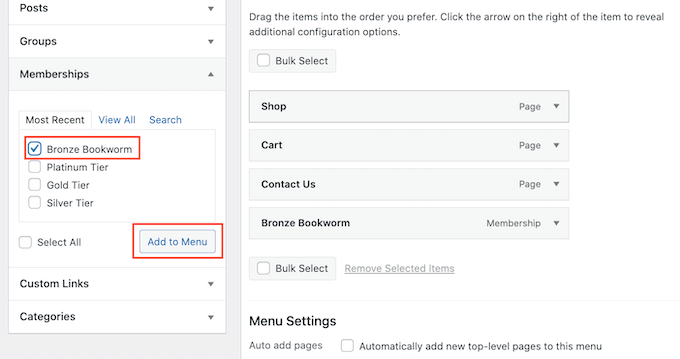
Aby uzyskać instrukcje krok po kroku, zapoznaj się z naszym przewodnikiem dotyczącym dodawania menu nawigacyjnego.
Gdy jesteś zadowolony ze sposobu skonfigurowania menu, kliknij „Zapisz menu”.
W tym momencie utworzyłeś witrynę internetową, w której odwiedzający mogą kupować subskrypcje audiobooków. Jednak MemberPress ma o wiele więcej ustawień, których możesz użyć do sprzedaży audiobooków, rozwijania swojej marki i zdobywania większej liczby członków.
Aby uzyskać więcej informacji na temat MemberPress, zapoznaj się z naszym ostatecznym przewodnikiem na temat tworzenia witryny członkowskiej WordPress.
Metoda 3. Jak sprzedawać audiobooki za pomocą WooCommerce (najlepsze dla sklepów internetowych)
Easy Digital Downloads ułatwia sprzedaż audiobooków na dowolnym blogu lub stronie internetowej WordPress, bez konieczności konfigurowania wielu niepotrzebnych ustawień, takich jak wysyłka i obsługa.
Jeśli jednak utworzyłeś już sklep WooCommerce, możesz sprzedawać produkty cyfrowe, takie jak audiobooki, za pomocą tej popularnej wtyczki eCommerce.
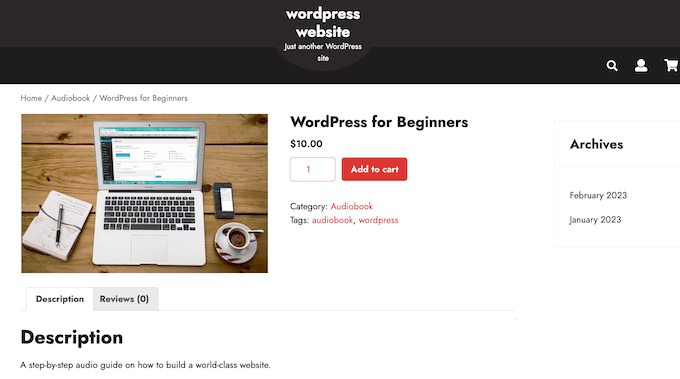
Chociaż jest używany głównie do sprzedaży produktów fizycznych, możesz dodać obsługę produktów cyfrowych, przechodząc do WooCommerce » Ustawienia , a następnie klikając kartę „Produkty”.
Tutaj kliknij łącze „Produkty do pobrania”.
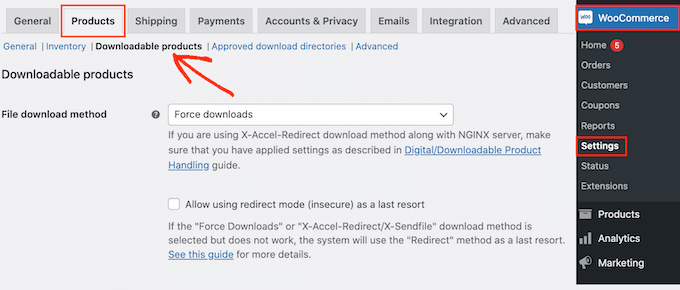
Możesz teraz otworzyć menu rozwijane „Metoda pobierania pliku” i wybrać opcję z listy.
Gdy sprzedajesz cyfrowe pliki do pobrania, istnieje ryzyko, że klienci mogą udostępniać bezpośredni link innym osobom. Dzięki temu ludzie mogą pobrać Twoją książkę audio bez płacenia.
„Wymuszanie pobierania” pomaga chronić witrynę przed bezpośrednimi linkami, dlatego jest to zalecana metoda. Należy jednak pamiętać, że bardzo duże pliki mogą spowodować przekroczenie limitu czasu, zwłaszcza jeśli serwer ma ograniczone zasoby.
Jeśli tak się stanie, może być konieczna zmiana planu hostingowego WordPress lub wybranie innej metody pobierania plików.
Możesz także zaznaczyć pole wyboru obok „Zezwalaj na używanie trybu przekierowania (niezabezpieczonego) w ostateczności”. Jeśli WooCommerce napotka jakiekolwiek problemy, to ustawienie dostarczy audiobooka przez niezabezpieczone łącze przekierowania, zamiast pokazywać błąd.
To znacznie lepsze doświadczenie klienta.
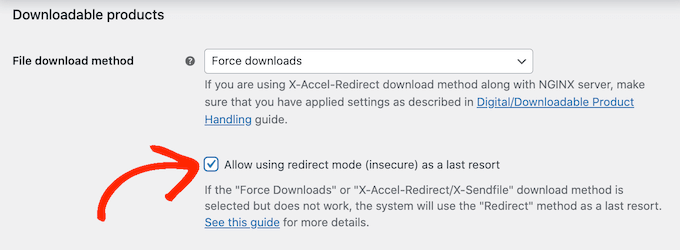
Druga opcja to „X-Accel-Redirect/X-Sendfile”, która udostępnia plik bezpośrednio klientowi. Chroni to audiobooka przed nieautoryzowanym pobraniem bez wpływu na działanie Twojej witryny.
Jednak ta metoda wymaga zainstalowania i włączenia modułu X-Accel-Redirect/X-Sendfile na serwerze, więc nie jest zbyt przyjazna dla początkujących. W zależności od planu może być również konieczna rozmowa z dostawcą usług hostingowych WooCommerce.
Ostatnią opcją jest „Tylko przekierowanie”, która wykorzystuje bezpośredni link do pliku. Oznacza to, że Twoja książka audio nie jest chroniona i każdy może uzyskać do niej dostęp za pomocą adresu URL. To powiedziawszy, nie zalecamy metody „Tylko przekierowanie”.
Po wybraniu metody pobierania możesz wybrać, czy odwiedzający muszą być zalogowani na konto, aby pobrać audiobook.
Zezwolenie na realizację transakcji przez gości może zwiększyć sprzedaż i liczbę pobrań, ale wymaganie od użytkowników rejestracji w sklepie internetowym może pomóc w generowaniu potencjalnych klientów.
Aby podjąć tę decyzję, zaznacz lub wyłącz pole wyboru „Pobieranie wymaga logowania”.
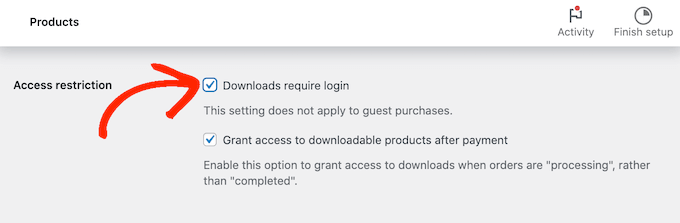
Domyślnie klienci mogą pobrać audiobooka podczas przetwarzania zamówienia.
Jeśli chcesz poczekać, aż zamówienie zostanie skompletowane, usuń zaznaczenie pola: „Udziel dostępu do produktów do pobrania po dokonaniu płatności”.
Domyślnie WooCommerce pobierze audiobooka na komputer klienta.
W większości przypadków jest to najlepsza obsługa klienta, ale zamiast tego możesz ustawić otwieranie pliku w nowej karcie. Klient może wtedy zdecydować, czy chce zapisać plik.
Istnieje kilka przypadków użycia, w których może to być lepsza opcja. Na przykład, jeśli pokazujesz klientowi bezpłatną próbkę lub Twoje audiobooki są na tyle krótkie, że można je obejrzeć za jednym razem.
W takim przypadku możesz zaznaczyć pole „Otwórz pliki do pobrania w przeglądarce”.

Gdy jesteś zadowolony z wprowadzonych ustawień, kliknij „Zapisz zmiany”.
Po wykonaniu tej czynności możesz dodać książkę audio jako produkt do pobrania, przechodząc do Produkty » Dodaj nowy . Tutaj możesz wpisać tytuł, dodać opis, przesłać zdjęcie produktu i ustawić cenę jak zwykle.
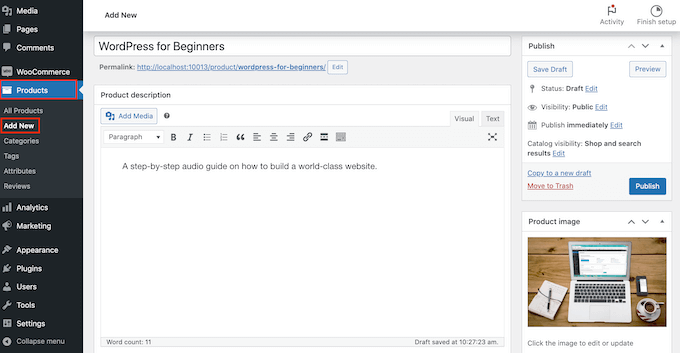
Następnie przewiń do sekcji „Dane produktu” i zaznacz pole „Do pobrania”, co spowoduje dodanie nowych ustawień.
Aby rozpocząć, kliknij „Dodaj plik”.
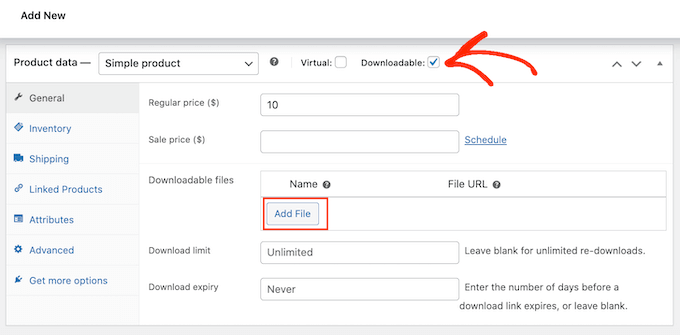
Możesz teraz wybrać audiobooka z biblioteki multimediów lub przesłać nowy plik ze swojego komputera.
Następnie wpisz nazwę pliku audiobooka.
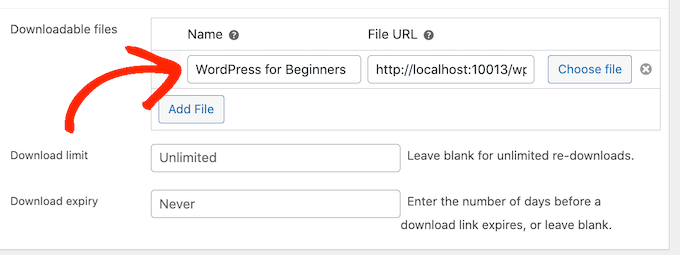
Domyślnie klienci mogą pobierać audiobook tyle razy, ile chcą, tak długo, jak chcą.
Jeśli chcesz ograniczyć liczbę pobrań na klienta, wpisz liczbę w polu „Limit pobierania”.

Jeśli chcesz, aby łącze pobierania wygasło po upływie określonej liczby dni, wpisz liczbę w polu „Wygaśnięcie pobierania”.
Gdy jesteś zadowolony ze sposobu skonfigurowania audiobooka, kliknij przycisk „Opublikuj”. Audiobook pojawi się teraz jako produkt do pobrania w Twoim sklepie internetowym.
Mamy nadzieję, że ten artykuł pomógł Ci dowiedzieć się, jak sprzedawać audiobooki online. Możesz także zapoznać się z wyborem naszych ekspertów najlepszych wtyczek WordPress do rozwijania witryny oraz naszym porównaniem najlepszych usług marketingu e-mailowego dla małych firm.
Jeśli podobał Ci się ten artykuł, zasubskrybuj nasz kanał YouTube, aby uzyskać samouczki wideo WordPress. Można nas również znaleźć na Twitterze i Facebooku.
